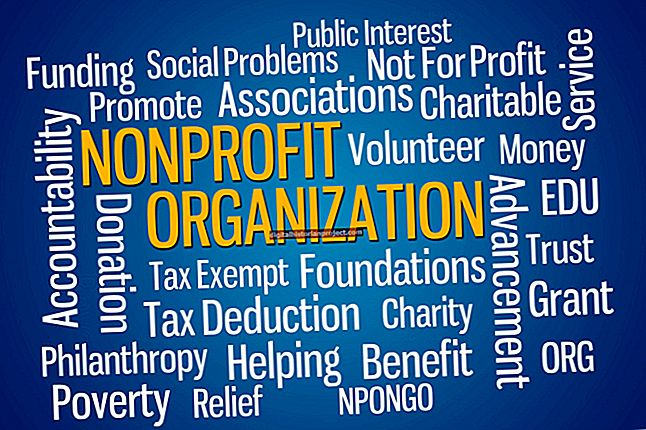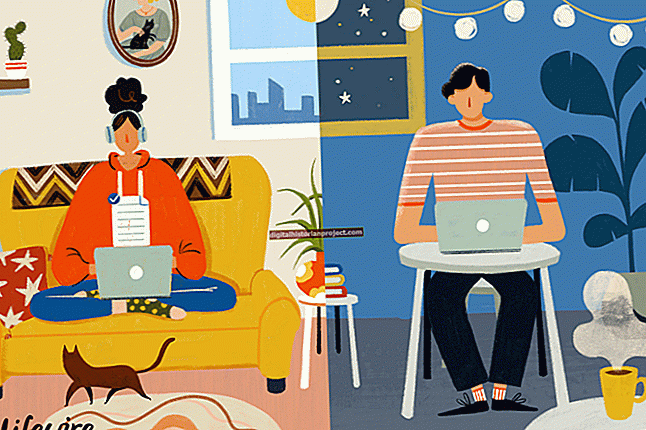چاہے آپ واحد مالک ہوں یا بہت سارے ملازم ہوں ، ہر کاروباری عمل پر نظر رکھنا اکثر اعداد کا کھیل ہوتا ہے۔ اس عمل کو آسان بنانے کے لئے ، مائیکروسافٹ ایکسل کے لیجر ٹیمپلیٹس کا استعمال کریں۔ کاغذی لیجر کے بجائے ، جو پڑھنے میں گندا اور مشکل ہوسکتا ہے ، ایکسل لیجر آپ کو اپنے کوڈز اور زمرے مکمل طور پر تخصیص کرنے اور سال بہ سال فارموں کو دوبارہ استعمال کرنے دیتا ہے۔ آپ کے لئے ایکسل کے لیجر ٹیمپلیٹس پہلے ہی ترتیب دیئے گئے ہیں ، تاکہ آپ کوائف انٹری کے عمل میں داخل ہوسکیں اور ایسے ریکارڈ موجود ہوں جن کا جائزہ لینے اور موازنہ کرنا آسان ہو۔
1
مائیکرو سافٹ ایکسل کھولیں ، "فائل" ٹیب پر کلک کریں ، اور پھر "نیا" لنک منتخب کریں۔ جب دستیاب ٹیمپلیٹس ونڈو ظاہر ہوتا ہے تو ، تلاش باکس میں "لیجر" ٹائپ کریں ، اور پھر تیر والے بٹن پر کلک کریں۔ ایکسل کے پاس لیجر ٹیمپلیٹس کے جمع کرنے کیلئے دستیاب ٹیمپلیٹس ونڈو پر ایک بٹن نہیں ہے ، لیکن یہ ان کو پیش کرتا ہے۔ بزنس لیجر فارمس کے ذریعہ اسکرول کریں جو تلاش کے نتیجے میں ظاہر ہوتے ہیں اور آپ کی ضروریات کے مطابق ایک پر ڈبل کلک کریں۔ ڈاؤن لوڈ کرنے کے لئے چند لمحوں کے بعد ، لیجر ایک نئی ایکسل ونڈو میں ظاہر ہوتا ہے۔
2
ٹیمپلیٹ پر متن کا جائزہ لیں ، جس میں پلیس ہولڈر یا عام الفاظ ہوسکتے ہیں جو آپ کو اپنی پسند کی کاروباری شرائط کے ساتھ تبدیل کرنے کی ضرورت ہے۔
3
ٹیمپلیٹ پر "G / L Code" کالم تلاش کریں۔ یہ گرڈ کا پہلا یا بائیں ترین کالم ہوسکتا ہے۔ اگر آپ کسی مختلف اصطلاح یا نمود کو ترجیح دیتے ہیں ، جیسے "GL Code" کی بجائے "GL Code" ، سیل میں کلک کریں اور پلیس ہولڈر کے متن پر ٹائپ کریں۔
4
"G / L Code" کالم کے پہلے سیل میں کلک کریں ، جو سانچے کے لحاظ سے "1 ،" "100" یا "1،000" ہوسکتا ہے۔ کوڈ کوڈ کوڈ میں تبدیل کریں جس کے ساتھ آپ لیجر شروع کرنا چاہتے ہیں۔
5
موجودہ ایک نیچے سیل پر جانے کے لئے "انٹر" کی کلید دبائیں ، اور پھر G / L کوڈ کو ضرورت کے مطابق تبدیل کریں۔ اس مرحلے کو اس وقت تک دہرائیں جب تک کہ ٹیمپلیٹ پر موجود تمام کوڈ آپ کی مطلوبہ لیجر کی شرائط سے میل نہیں کھاتے ہیں۔
6
اگلے کالم میں جائیں اور پہلے G / L کوڈ کے دائیں طرف سیل میں کلک کریں۔ پلیس ہولڈر کی اصطلاح ، جو "مارکیٹنگ" ، "ہیومن ریسورسز" یا مصنوع کا نام ، جی / ایل کوڈ سے مماثل ہے اس میں تبدیل کریں۔ نیچے دیئے گئے سیل میں جانے کے لئے "درج کریں" دبائیں اور اس سیل کو G / L کوڈ کے ساتھ بائیں طرف ملاپ کریں۔ کالم میں شرائط کو تبدیل کرنے کے لئے "انٹر" دبائیں جاری رکھیں۔ ہر G / L کوڈ کے لئے ایک اصطلاح ہونی چاہئے۔
7
ہر G / L کوڈ کے لئے پہلے سے خرچ کی گئی رقم ، بجٹ میں رقم اور باقی رقم باقی رہ کر گرڈ کے پار اپنا راستہ طے کریں۔ آپ کے ٹیمپلیٹ پر منحصر ہے ، یہ کالم آپ کے لئے خودکار طریقے سے مکمل ہوسکتے ہیں۔ ہر G / L کوڈ کی صف مکمل کریں۔
8
کسی بھی اضافی پلیس ہولڈر متن کے ل the ٹیمپلیٹ کے اوپر یا نیچے کی جانچ کریں۔ آپ کے کاروبار کا نام ، لیجر کا سال یا دیگر معلومات درج کرنے کی جگہ ہوسکتی ہے۔
9
"فائل" مینو پر کلک کریں اور "جیسا کہ محفوظ کریں" کو منتخب کریں۔ لیجر فائل کا نام درج کریں ، اور پھر "محفوظ کریں" کے بٹن پر کلک کریں۔